ESP32 - Capteur de mouvement - Buzzer piézo
Ce tutoriel vous explique comment utiliser le ESP32 avec le capteur de mouvement HC-SR501 et un buzzer piézoélectrique. En détail :
- L'ESP32 émet automatiquement un son si un mouvement est détecté, et cesse d'émettre un son dans le cas contraire.
- L'ESP32 joue automatiquement une mélodie si un mouvement est détecté, et cesse d'émettre un son dans le cas contraire.
Préparation du matériel
Ou vous pouvez acheter les kits suivants:
| 1 | × | Kit de Démarrage DIYables ESP32 (ESP32 inclus) | |
| 1 | × | Kit de Capteurs DIYables (30 capteurs/écrans) | |
| 1 | × | Kit de Capteurs DIYables (18 capteurs/écrans) |
À propos du buzzer piézoélectrique et du capteur de mouvement
Nous disposons de tutoriels spécifiques sur les buzzers piézoélectriques et les capteurs de mouvement. Chaque tutoriel contient des informations détaillées et des instructions étape par étape sur le brochage du matériel, le principe de fonctionnement, les connexions de câblage à l'ESP32, le code ESP32... Pour en savoir plus, consultez les liens suivants :
Veuillez noter que ce tutoriel utilise un buzzer de 3-5V, mais vous pouvez l'adapter pour un buzzer de 12V. Vous pouvez en savoir plus sur ESP32 - Buzzer.
Diagramme de câblage
Le schéma de câblage avec alimentation par câble USB
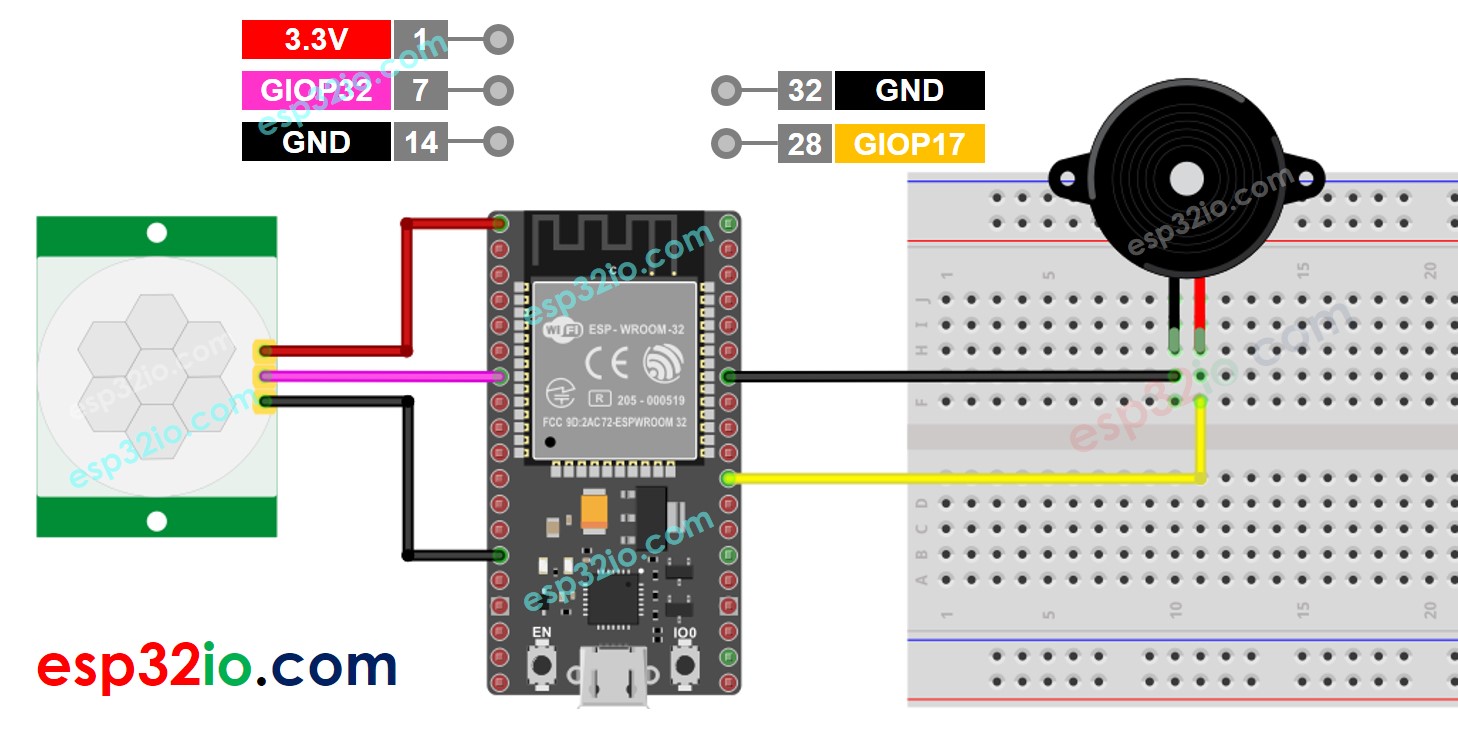
Cette image a été créée avec Fritzing. Cliquez pour agrandir l'image.
Si vous ne savez pas comment alimenter l'ESP32 et d'autres composants, consultez les instructions dans le tutoriel suivant : Comment alimenter l'ESP32..
Le schéma de câblage avec alimentation provenant d'un adaptateur 5v
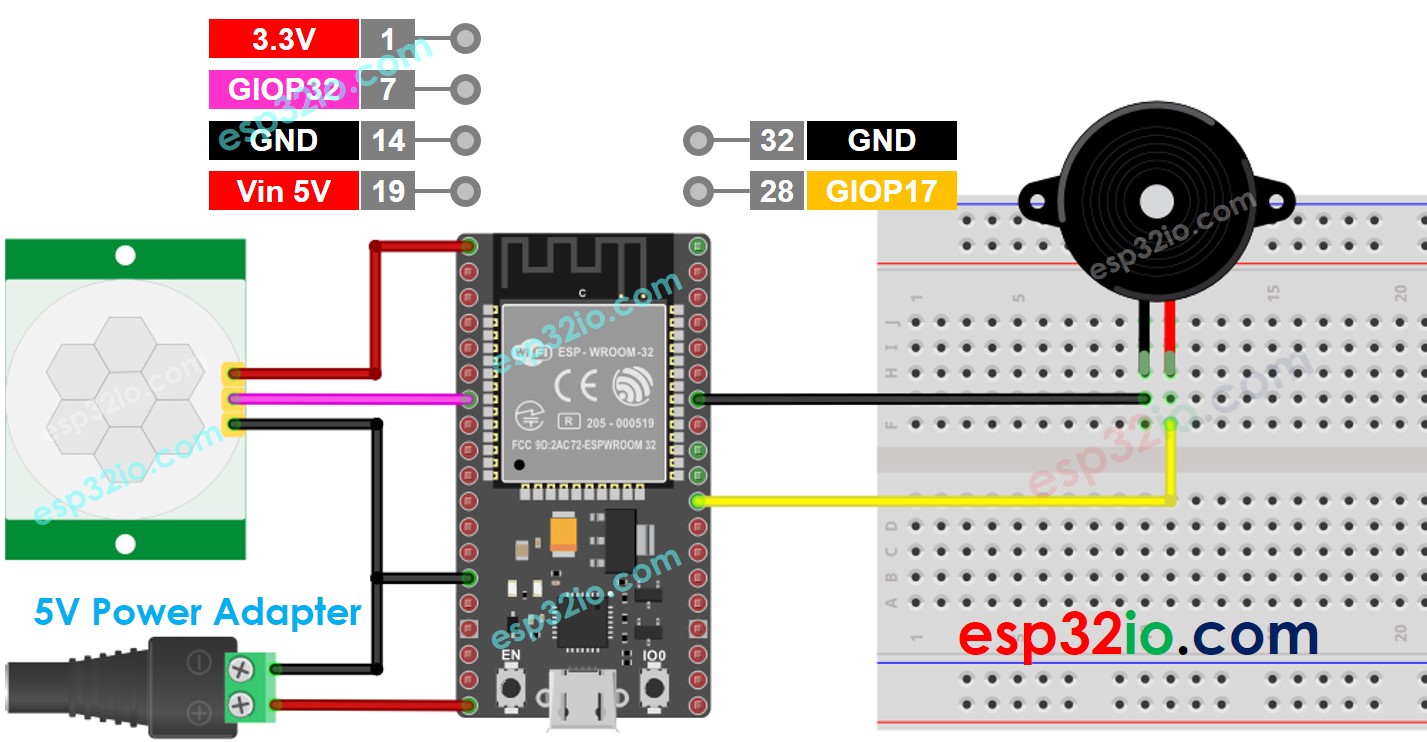
Cette image a été créée avec Fritzing. Cliquez pour agrandir l'image.
Configuration initiale
| Detection Range Adjuster | Fully screw it in the clockwise direction. |
| Time Delay Adjuster | Fully screw it in the anti-clockwise direction. |
| Repeat Trigger Selector | Put jumper like the below image. |

Code ESP32 - Son Simple
Étapes rapides
- Si c'est la première fois que vous utilisez un ESP32, consultez Installation du logiciel ESP32..
- Faites le câblage comme sur l'image ci-dessus.
- Connectez la carte ESP32 à votre PC via un câble micro USB
- Ouvrez Arduino IDE sur votre PC.
- Sélectionnez la bonne carte ESP32 (par exemple, ESP32 Dev Module) et le port COM.
- Copiez le code ci-dessus et collez-le dans Arduino IDE.
- Compilez et téléchargez le code sur la carte ESP32 en cliquant sur le bouton Upload dans Arduino IDE
- Déplacez votre main devant le capteur
- Écoutez le son du buzzer piézo.
Explication du code ligne par ligne
Le code ESP32 ci-dessus contient des explications ligne par ligne. Veuillez lire les commentaires dans le code !
Code ESP32 - Mélodie
Étapes rapides
- Copiez le code ci-dessus et collez-le dans l'IDE Arduino.
- Créez le fichier pitches.h dans l'IDE Arduino en :
- Cliquant soit sur le bouton juste en dessous de l'icône du moniteur série et choisissez Nouvel Onglet, soit en utilisant les touches Ctrl+Shift+N.
- Donnez le nom du fichier pitches.h et cliquez sur le bouton OK
- Copiez le code ci-dessous et collez-le dans le fichier créé pitches.h.
- Compilez et téléchargez le code sur la carte ESP32 en cliquant sur le bouton Upload de l'IDE Arduino
- Déplacez votre main devant le capteur
- Écoutez la mélodie du buzzer piézo


Explication du code ligne par ligne
Le code ESP32 ci-dessus contient des explications ligne par ligne. Veuillez lire les commentaires dans le code !
※ Note:
Le code ci-dessus utilise la fonction delay(). Cela bloque l'exécution d'autres codes pendant la lecture de la mélodie. Pour éviter de bloquer d'autres codes, utilisez plutôt la bibliothèque ezBuzzer. Cette bibliothèque est conçue pour permettre au buzzer de biper ou de jouer une mélodie sans bloquer d'autres codes.
